如何使用 Envira 轻松创建响应式 WordPress 图片库
已发表: 2023-11-17您是否尝试过在 WordPress 中创建图片库,却发现内置功能缺少一些重要功能?
有几个 WordPress 画廊插件有望提供,但大多数都很难使用,并且会使您的网站非常慢。 借助 Envira,您可以轻松地在 WordPress 中创建漂亮的图片库。
在本文中,我们将向您展示如何使用 Envira Gallery 轻松创建响应式 WordPress 图像库。
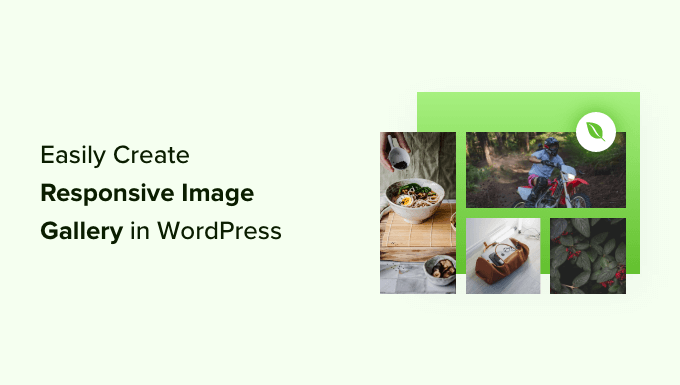
为什么 Envira 画廊更好?
如果您经营一个包含大量照片的摄影或作品集网站,那么您已经知道创建图片库带来的麻烦。
例如,您可能会遇到网站速度、缺乏组织、浏览器兼容性、设备兼容性和设置困难等问题。
与其他画廊插件不同,Envira 速度非常快,同时仍然具有响应式设计、灯箱和幻灯片功能、拖放生成器、模板和视频支持等功能。
更不用说,它还有其他附加组件,例如帮助您保护图像的保护、帮助您组织所有图像的标签、深度链接、全屏和超大尺寸。 Envira 还可以轻松地与 Instagram、Dropbox、WooCommerce 和 Pinterest 等其他工具和平台集成。
也就是说,让我们看一下使用 Envira 创建图片库的过程。
使用 Envira Gallery 添加响应式图库
Envira Gallery 是市场上最好的 WordPress 图片库插件。
在本教程中,我们将使用 Envira Gallery Pro 版本来解锁更多功能。 还有一个免费版本的 Envira Gallery,您可以使用它来创建图片库。
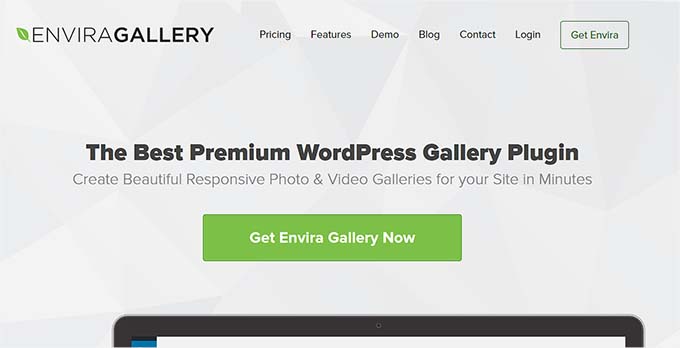
首先,您需要安装并激活 Envira Gallery 插件。 如果您需要帮助,请参阅我们有关如何安装 WordPress 插件的指南。
激活后,您需要转至Envira Gallery » 设置并输入您的许可证密钥。 您可以在 Envira Gallery 帐户区域找到许可证密钥。
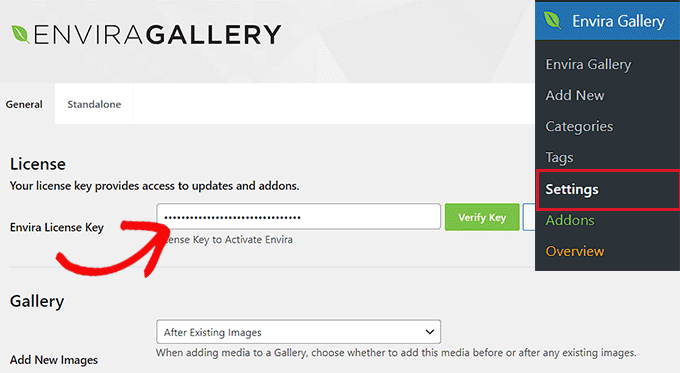
只需输入密钥并单击“验证密钥”按钮即可。
接下来,要创建新画廊,您需要从 WordPress 仪表板转到Envira Gallery » Add New 。
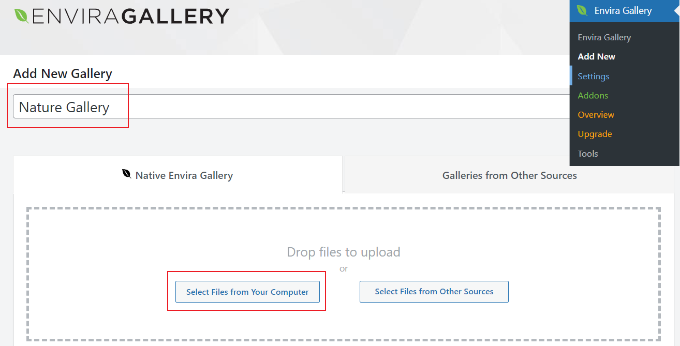
从这里,您可以在顶部输入图库的名称,然后单击“从计算机中选择文件”按钮将图像上传到您的图库。
Envira Gallery 还允许您从其他来源选择图像用于您的画廊。 您只需将图片上传到 WordPress 媒体库并将其用于图库即可。
在 Envira Gallery 中编辑图库设置
选择图像后,您将能够看到图像缩略图。
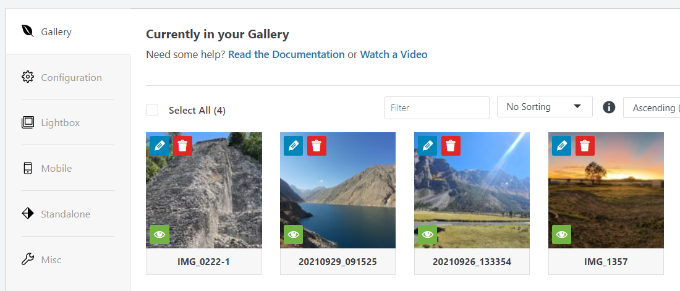
您只需按照您想要的显示顺序拖放图像即可重新排列图像。
如果单击铅笔图标,您将看到更多选项。 例如,您可以插入图像元数据,例如标题和 alt 标签。
Envira Gallery 允许您将 HTML 添加到图像标题。 您还可以在图像超链接字段中添加指向任何页面或网站的链接。
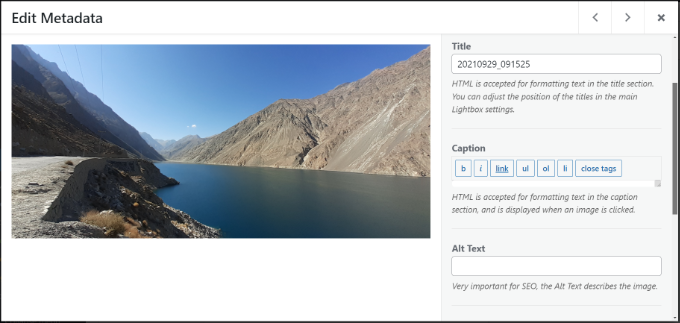
对元数据感到满意后,您可以单击“配置”选项卡来配置图像库设置。
您可以选择如何显示该特定画廊。 例如,有不同的画廊布局可供选择,启用延迟加载和延迟加载。
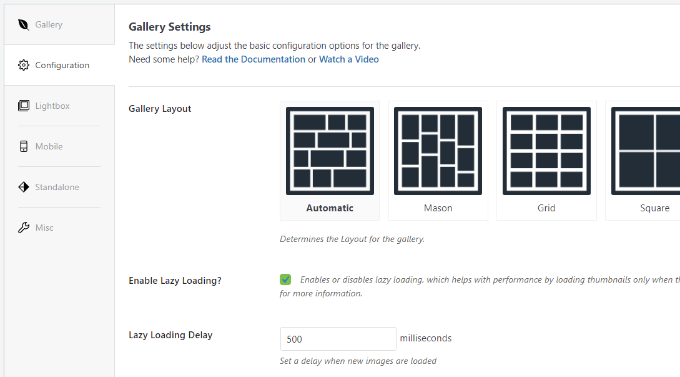
如果向下滚动,您会看到更多设置。
Envira Gallery 允许您更改行高和边距、显示图像库描述、编辑图像尺寸和大小等等。
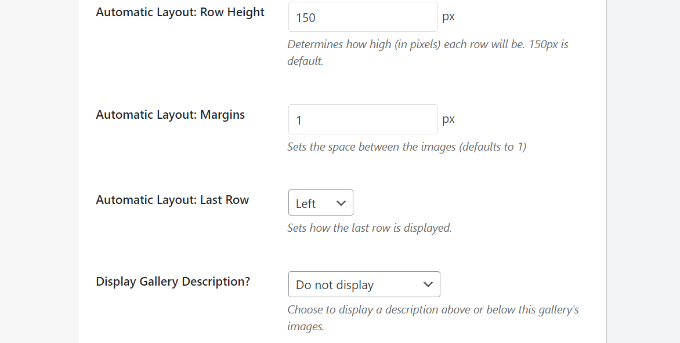
接下来,您可以切换到“灯箱”选项卡并配置用于在单击图像时显示完整图像的灯箱设置。

有一些选项可以选择主题、显示标题或标题、图像大小、启用箭头显示、隐藏或显示灯箱画廊工具栏、选择灯箱打开和关闭效果等等。
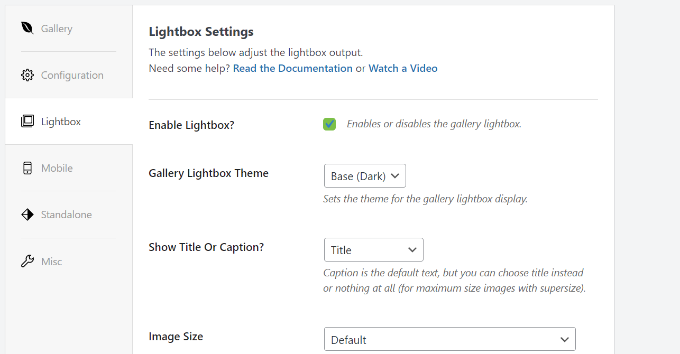
设置灯箱设置后,向下滚动到灯箱选项卡底部的缩略图部分。
当用户单击图像时,这些缩略图会出现在灯箱下方。 它允许用户通过单击缩略图来浏览图库。
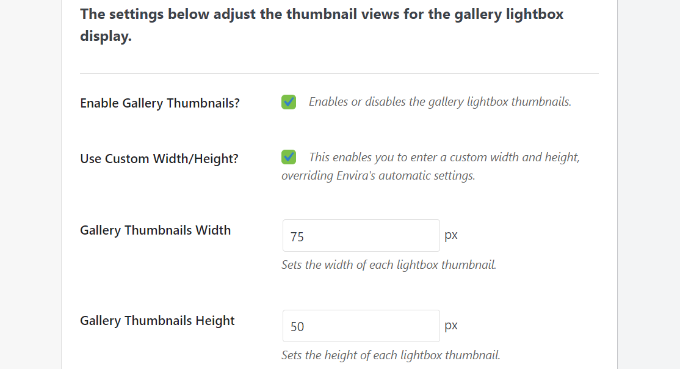
Envira Gallery 还允许您更改图库在移动设备上的外观设置。
只需切换到“移动”选项卡并启用该选项即可创建移动响应图库图像、编辑移动尺寸、调整行高、启用标题等。
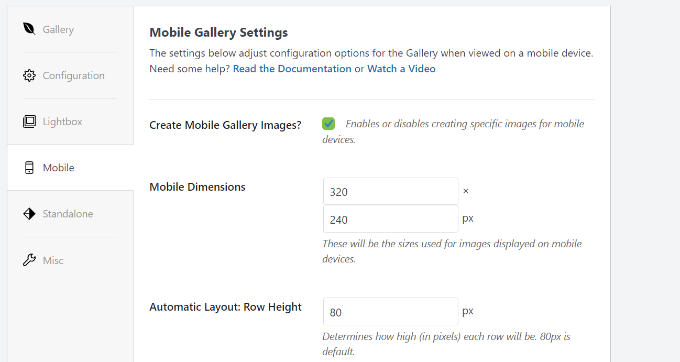
最后,您可以转到“其他”选项卡来查看图片库的其他设置。
例如,有一些选项可以更改图库 slug、输入自定义 CSS、导入图库等等。
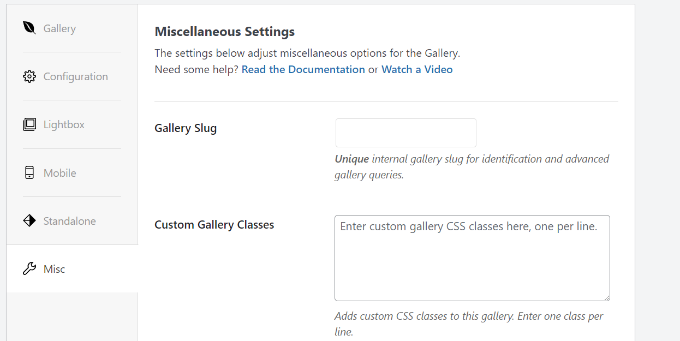
您还可以导出图库并复制图像。
一旦您对图库设置感到满意,您需要点击“发布”按钮以使该图库可用。
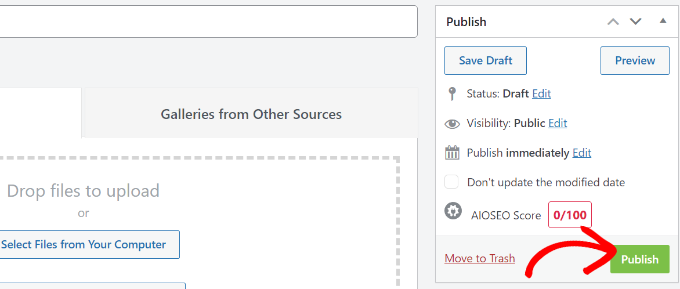
发布后,您将能够看到可插入帖子、页面或小部件中以显示图库的短代码。
有关更多信息,请参阅有关如何向 WordPress 添加短代码的指南。
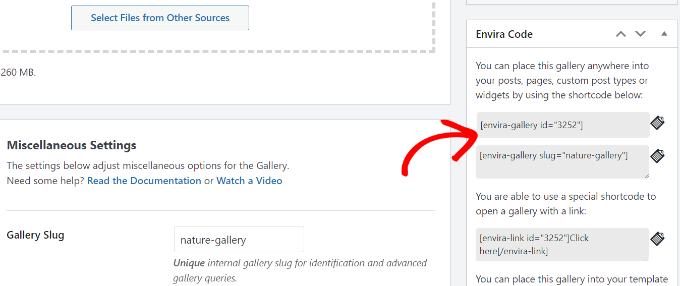
直接在 WordPress 的帖子或页面中添加图库
现在您已经使用 Envira Gallery 创建了图像库,下一步是将其添加到您的任何博客文章或登录页面。
进入 WordPress 内容编辑器后,继续并单击“+”按钮添加 Envira Gallery 块。
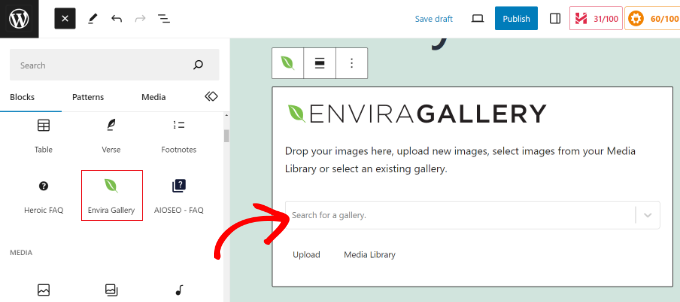
添加块后,只需单击 Envira Gallery 块中的下拉菜单即可选择您的画廊。
然后,您将在块编辑器中看到图片库的预览。 一旦您对其外观感到满意,只需发布您的帖子或页面即可。 然后,您可以访问您的网站以查看正在运行的响应式图片库。
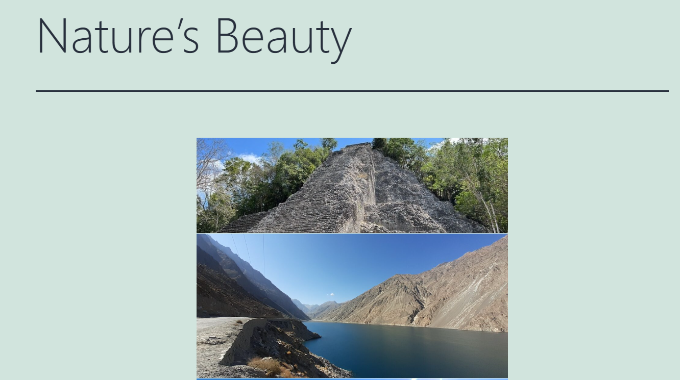
在 WordPress 中使用 Envira Gallery 的额外提示
Envira Gallery 还附带高级插件,可以扩展功能并添加更多功能。
例如,您可以通过使用 Envira Gallery 禁用右键单击图像来防止图像被盗。 或者使用其水印插件并将水印添加到图库中的图像。
您还可以将 Envira Gallery 与 WooCommerce 集成,以创建令人惊叹的产品图片库。 这样,您就可以更灵活地以不同的布局显示定制的产品图像。
它甚至允许您使用标签组织画廊并创建可过滤的作品集。 如果您有多个画廊并希望让用户更轻松地对他们感兴趣的项目进行排序,这非常有用。
我们希望本文能帮助您使用 Envira 在 WordPress 中创建响应式图片库。 您可能还想查看我们的 WordPress SEO 终极指南以及如何开始播客。
如果您喜欢这篇文章,请订阅我们的 WordPress 视频教程 YouTube 频道。 您还可以在 Twitter 和 Facebook 上找到我们。
